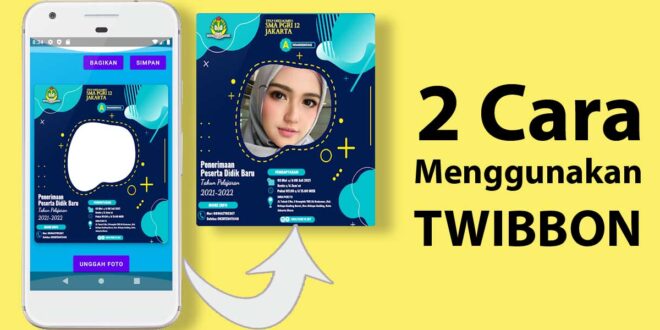Cara menggunakan aplikasi Twibbon – Bagi anda yang baru saja mengenal Twibbon mungkin masih kesulitan bagaimana cara mengisi foto di twibbon.
Apa itu Twibbon?
Twibbon atau Twibbonize adalah design bingkai foto menarik yang didesain untuk postingan foto dengan tema gambar dan tulisan yang sesuai untuk promosi atau even tertentu. Twibbon ini umumnya digunakan sebagai media promosi, ucapan selamat, dukungan, peringatan hari-hari besar atau even-even tertentu, dll.
Foto hasil edit twibbon ini juga bisa anda pasang di bio profile akun media sosial seperti Facebook, Instagram (IG), Twitter, Whatsapp, TikTok, dll.
Nah bagi anda yang ingin mengetahui cara membuat twibbon di HP ataupun di komputer silahkan ikuti langkah-langkah yang akan kami jelaskan berikut di bawah ini.
Untuk cara membuat frame / bingkai foto Twibbon bisa dilakukan dengan 2 cara yaitu dengan cara menggunakan aplikasi dan membuat Twibbon online tanpa aplikasi.
CARA 1 : Cara membuat Twibbon dengan Aplikasi
- Silahkan download dan Instal terlebih dahulu aplikasi Twibbon dari Google Playstore bagi pengguna Android
-
Klik tombol ‘Download‘ atau ‘Instal‘ untuk mengunduh atau menginstal aplikasi Twibbon di HP anda.
- Setelah aplikasi Twibbon terpasang di HP silahkan buka, kemudian cari tema bingkai twibbon yang diinginkan dengan mengetikan kata kunci di kotak pencarian.
- Pilih salah satu design bingkai Twibbon yang akan dipasang, kemudian tekan tombol ‘Unggah Foto‘.
- Atur posisi foto atau wajah agar pas dengan posisi bingkai Twibbon dengan cara digeser-geser atau di-zoom menggunakan jempol dan telunjuk tangan untuk memperbesar atau memperkecil ukuran foto selfie anda.
- Setelah edit foto dirasa cocok silahkan tekan tombol ‘Download‘ dan simpan di galeri HP anda.
- Setelah foto tersimpan di galeri smartphone anda silahkan upload ke media sosial untuk dijadikan foto bio profile atau postingan.
Sebagai alternatif lain dari cara ini anda juga bisa baca cara edit atau membuat twibbon di canva atau picsart.
CARA 2 : Cara memasukkan foto ke twibbon tanpa aplikasi
Untuk cara ke-2 cara pasang foto di twibbon online tanpa aplikasi silahkan baca di sini >> cara membuat twibbon di hp tanpa aplikasi.
 Twibbon Quizol.Net Kumpulan Twibbonize Dari yg serius-serius, sampai yg lucu-lucuan
Twibbon Quizol.Net Kumpulan Twibbonize Dari yg serius-serius, sampai yg lucu-lucuan